После установки Kaspersky CRYSTAL вам может показаться, что компьютер стал работать медленнее. Это нормально, поскольку антивирус в фоновом режиме выполняет множество проверок, обеспечивающих вашу безопасность. Тем не менее существуют настройки, позволяющие значительно ускорить компьютер.
Чтобы достичь этого, мы рекомендуем выполнить следующие настройки:
1) Настройте проверку компьютера по расписанию
Где: Настройка — Проверка — Полная проверка/Проверка важных областей — Режим запуска.
В открывшемся окне на закладке Режим запуска выберите режим проверки По расписанию и укажите необходимые параметры. Рекомендуется проводить Полную проверку не реже одного раза в неделю.
Чтобы проверка по расписанию запускалась по завершении вашей работы на компьютере или после блокировки системы, поставьте флажок Выполнять проверку по расписанию, когда компьютер заблокирован или включена экранная заставка.
2) Настройте загрузку обновления антивирусных баз по расписанию
Где: Настройка — Обновление — Параметры обновления — Режим запуска.
По умолчанию выставлен режим Автоматически. В этом случае программа проверяет наличие пакета обновлений в источнике обновлений с заданной периодичностью. Частота проверки может увеличиваться во время вирусных эпидемий и сокращаться при их отсутствии. Если вы хотите контролировать этот процесс, то в окне Обновление на вкладке Режим запуска выберите режим По расписанию: обновление будет запускаться автоматически по сформированному вами расписанию.
3) Настройте параметры производительности программы
Где: Настройка — Дополнительно — Совместимость.
Выставьте следующие флажки:
- Уступать ресурсы операционной системе при запуске компьютера: загрузка операционной системы будет производиться быстрее. Однако помните, что включение данной настройки может привести к снижению уровня безопасности вашего компьютера.
- Уступать ресурсы другим программам: при высокой загрузке на центральный процессор и дисковые подсистемы выполнение проверки будет откладываться.
Аналогичные настройки есть и у Kaspersky Internet Security.
 Kaspersky Crystal
Kaspersky Crystal
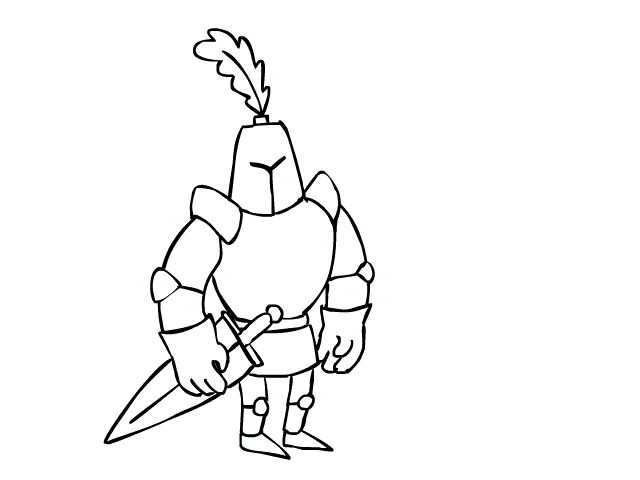




 Советы
Советы